Microsoft Office 오류 코드 1058-13
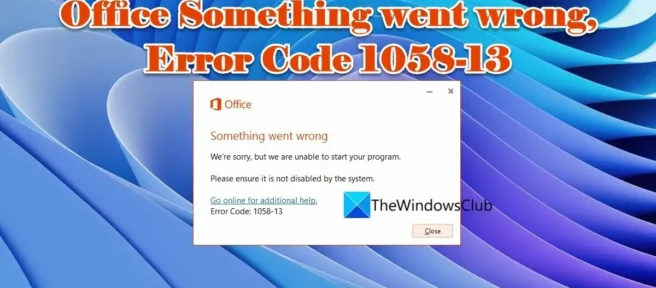
Windows 11/10 PC에서 OfficeSomething wrong 오류 코드 1058-13 이 표시되는 경우 이 게시물은 문제를 해결하기 위한 몇 가지 솔루션을 제공합니다. Microsoft Office 또는 Office 365는 Word, Excel, PowerPoint 및 Outlook을 비롯한 다양한 데스크톱 생산성 응용 프로그램을 제공하는 최고의 플랫폼입니다. Office 응용 프로그램은 개인 및 직업적인 목적으로 전 세계적으로 널리 사용됩니다.
Windows 운영 체제의 필수적인 부분이 되었지만 Microsoft Office를 설치하거나 클라이언트 응용 프로그램으로 작업할 때 오류가 발생하는 것은 드문 일이 아닙니다. 이전에 Office 오류 코드 30010-4, Office 오류 코드 30045-29 및 기타 Office 오류를 다뤘습니다. 오늘 우리는 OfficeSomething Went Wrong, 오류 코드 1058-13 에 대해 이야기할 것 입니다. 이 오류는 일반적으로 Office 간편 실행 서비스가 비활성화되어 있을 때 발생합니다.
오류는 다음과 같이 말합니다.
문제가 발생했습니다. 유감스럽게도 귀하의 프로그램을 실행할 수 없습니다. 시스템에서 비활성화되어 있지 않은지 확인하십시오. 더 많은 도움을 받으려면 온라인으로 이동하십시오.
오류 코드: 1058-13
Office 문제가 발생했습니다. 오류 코드 1058-13
OfficeSomething 잘못된 오류 코드 1058-13 을 수정하려면 다음 솔루션을 시도할 수 있습니다.
- Microsoft 간편 실행 서비스를 활성화합니다.
- 수리 사무실.
- Microsoft 지원 및 복구 도우미를 사용합니다.
- Microsoft Office를 제거하고 다시 설치합니다.
각각에 대해 자세히 살펴보겠습니다.
1] Microsoft 간편 실행 서비스 활성화

Microsoft 간편 실행은 Microsoft 프로그램에 대한 업데이트를 확인하고 해당 업데이트를 자동으로 설치하는 스트리밍 및 가상화 서비스입니다. 이 프로세스를 백그라운드에서 실행해야 합니다. 이 프로세스를 제거하면 Microsoft Office에서 더 이상 최신 기능이나 보안 수정 사항으로 자동 업데이트할 수 없습니다.
Microsoft 간편 실행 서비스를 활성화하려면 다음 지침을 따르십시오.
- Windows 키를 누르고 “cmd”를 입력합니다. 검색 결과 위에 명령줄 이 표시 됩니다.
- 오른쪽에서 관리자 권한 으로 실행을 클릭 합니다.
- 사용자 계정 컨트롤 대화 상자 에서 예 를 클릭 합니다. 명령줄 창이 열립니다.
- 다음 코드를 입력하거나 복사하여 명령 프롬프트 창에 붙여넣습니다.
sc config clicktorunsvc start= auto
- Enter 키를 누릅니다 . 성공 메시지가 표시됩니다.
- 그런 다음 다음 코드를 입력하거나 복사하여 붙여넣습니다.
sc start clicktorunsvc
- Enter 키를 누릅니다 .
- 명령줄을 종료합니다.
이제 Microsoft Office를 다시 시작하고 문제가 해결되었는지 확인하십시오.
2] 수리점

Office 또는 해당 클라이언트 응용 프로그램이 제대로 작동하지 않으면 Microsoft Office를 복구해 보십시오. 지침에 따라 MS Office를 복구하십시오.
- 작업 표시줄 영역에 있는 시작 버튼을 마우스 오른쪽 버튼으로 클릭합니다 .
- 앱 및 기능 을 선택 합니다 .
- 응용 프로그램 목록 검색 상자 에 “Microsoft Office”를 입력 합니다.
- Microsoft Office 목록 옆에 있는 옵션 아이콘(세로 점 3개)을 클릭합니다.
- “변경 “을 클릭하십시오 .
- 사용자 계정 컨트롤 대화 상자 에서 ” 예 “를 선택 합니다.
- ” Office 프로그램 복구 방법” 창에서 ” 인터넷을 통한 복구 “를 선택합니다 .
- 다음 화면에서 복원 버튼 을 클릭합니다 .
- 복구 도구가 문제를 해결할 때까지 기다리십시오.
- Microsoft Office를 다시 시작하여 문제가 해결되었는지 확인합니다.
3] Microsoft 지원 및 복구 도우미 사용
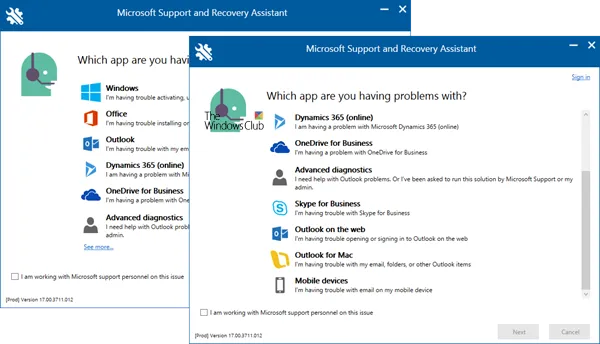
Microsoft 지원 및 복구 도우미를 사용하면 Office 프로그램을 제거하고 Office 365 앱, Outlook, OneDrive, Windows, Dynamics 365 등의 문제를 해결할 수 있습니다. 이것이 당신을 도울 수 있는지 확인하십시오.
4] Microsoft Office 제거 및 재설치

잘못된 설치로 인해 Office 문제가 발생할 수도 있습니다(오류 코드 1058-13). 이 문제를 해결하려면 아래 단계에 따라 Microsoft Office를 제거해 보십시오.
- 작업 표시줄 검색 상자에 “제어판”을 입력하고 결과 목록에서 선택합니다.
- “프로그램 제거”를 클릭하십시오 .
- Microsoft Office를 마우스 오른쪽 버튼으로 클릭하고 제거 를 선택합니다 .
그런 다음 Windows 11/10 PC에 Microsoft Office를 다시 설치하고 문제가 해결되는지 확인하십시오.
아무 것도 작동하지 않으면 Microsoft 지원에 문의하여 도움을 받을 수 있습니다.
오류 1058을 수정하는 방법?
오류 1058은 서비스가 비활성화되었거나 Windows 11/10 PC에서 활성화된 관련 장치가 없을 때 나타나는 시스템 오류입니다. 오류를 수정하려면 Windows 작업 표시줄의 검색 상자에 “서비스”를 입력하고 선택합니다. 그런 다음 서비스 이름을 두 번 클릭합니다. 시작 유형 필드 에서 자동 을 선택 하고 적용 버튼 을 클릭 합니다 .
Microsoft Office 오류를 수정하는 방법?
Microsoft Office 응용 프로그램을 수정하여 대부분의 Office 제품군 오류를 수정할 수 있습니다. ” 빠른 복구 “를 선택하여 손상된 파일만 식별하고 교체하거나 ” 온라인 복구” 를 선택 하여 가능한 모든 오류를 수정할 수 있습니다.
출처: Windows 클럽


답글 남기기